最近有些網友反饋,稱Win10更新會報告800706d9錯誤,導致無法正常進行。根據微軟官方解釋,出現這種情況後需要排查一下相關服務是否正常開啟。
一、更新報錯8000706d9
1、在開始按鈕點擊右鍵,選擇“計算機管理”
2、在左邊欄找到服務和應用程序→服務,如下圖①所示——
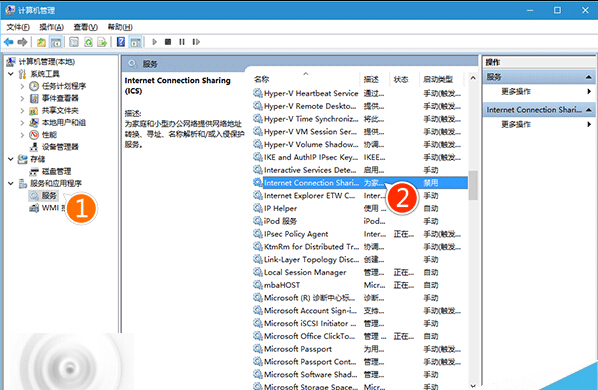
3、在右邊服務中找到Internet Connection Sharing,雙擊打開(如上圖②),在“啟動類型”中選擇“自動”,並啟動該服務,單擊“確定”,如下圖——
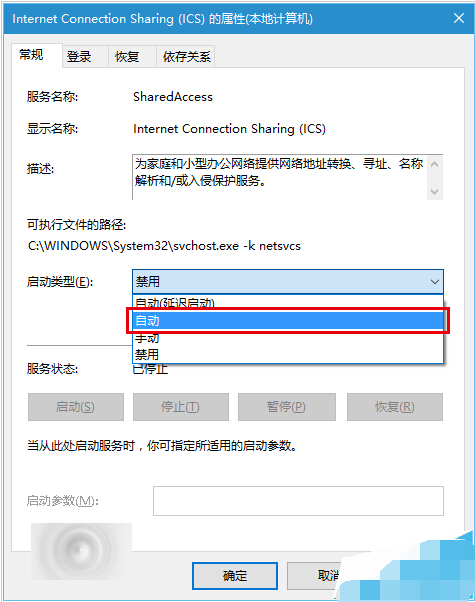
4、找到Windows Firewall,雙擊打開,在“啟動類型”中選擇“自動”,並啟動該服務,單擊“確定”,如下圖——
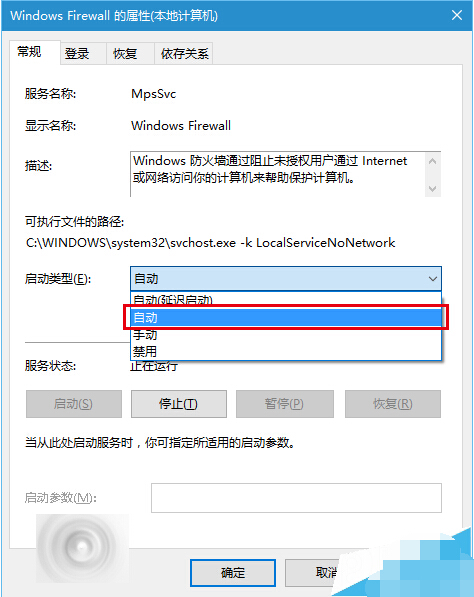
5、再次嘗試更新下載和安裝
二、應用商店報錯8000706d9
檢查防火牆是否開啟:
1.點擊win鍵+R,輸入“services.msc”回車;
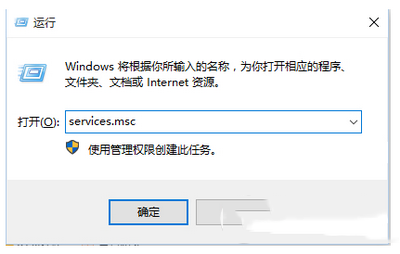
2、確認Windows Firewall以及Internet connection sharing服務都啟用了;
3、如果沒有啟用的話右鍵點擊“啟動”,並雙擊打開查看啟動類型是否禁用,設置為自動即可。
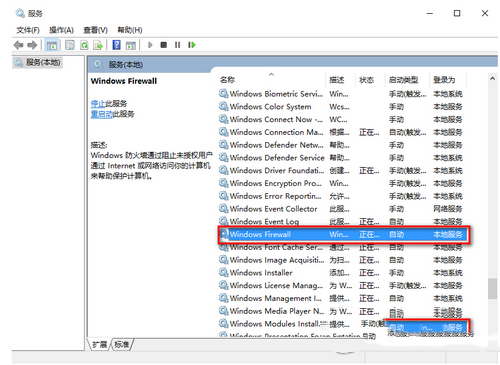
如果上面兩種方法不能解決800706d9錯誤,也有可能是軟件的問題,重新安裝軟件就可以了。